WMV VS MP4: come scegliere tra i formati WMV e MP4
Come formati video comunemente usati nella vita quotidiana, WMV e MP4 sono entrambi utilizzati per salvare e riprodurre video. Quando salvi i video dalle piattaforme social, potresti essere curioso di sapere quale formato dovresti scegliere, WMV o MP4? Quale ha una qualità più alta e quale ha una dimensione più piccola? Questo articolo introdurrà in dettaglio i formati WMV e MP4 e potrai anche imparare come riprodurli o convertirli tra loro.
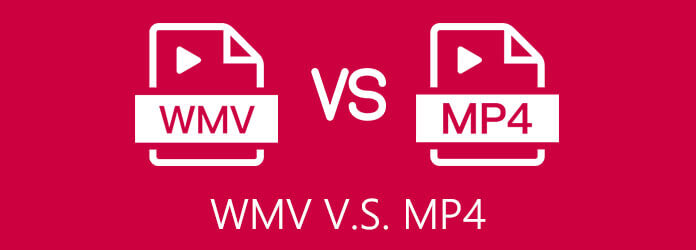
Cos'è WMV?
WMV o Windows Media Video è un contenitore video compresso sviluppato da Microsoft appositamente per Windows. Pertanto, può essere riprodotto da Windows Media Player e altri lettori video di terze parti. Il codec contenuto nel formato WMV è WMV 9, comunemente utilizzato per i video DVD e Blu-ray di alta qualità. Inoltre, è adatto per riprodurre video in streaming su Internet perché puoi riprodurli durante il download.
Controlla questo post su riprodurre WMV su computer Mac.
Cos'è MP4?
MP4, chiamato anche MPEG-4 Part 14, è il formato contenitore più comunemente usato per salvare file video, audio e sottotitoli. Grazie alla sua elevata compatibilità, i video MP4 possono essere riprodotti da quasi tutti i lettori su computer e dispositivi mobili. Pertanto, viene sempre utilizzato per diffondere e caricare video su Internet.
Le differenze tra il formato WMV e il formato MP4
| Contenitore video | WMV | MP4 |
|---|---|---|
| Codec supportati | Video: WMV9, MPEG-2, MPEG-4, H.264 Audio: MP3, WMA, AAC, AC3, DTS |
Video: MPEG-1, MPEG-2, MPEG-4, H.264, H.265, HEVC Audio: AAC, MP3, AC3, ALS |
| Lettore video compatibile | Windows Media Player, lettori video di terze parti (VLC, RealPlayer, ecc.) | Tutti i lettori multimediali sul computer e sul cellulare |
| Vantaggi | Ideale per video Blu-ray e DVD Qualità relativamente superiore rispetto a MP4 Migliore per la riproduzione di video su Windows |
Facile da diffondere e riprodurre Piccole dimensioni con alta qualità Elevata compatibilità con i giocatori |
| Svantaggi | Impossibile giocare su Mac e cellulari tramite i lettori integrati | Impossibile raggiungere una qualità così elevata dei video WMV |
Come utente Windows, puoi riprodurre facilmente video WMV e MP4 tramite Windows Media Player integrato. Ma per riprodurre video WMV su altri dispositivi, dovresti fare affidamento su Bluraycopys Lettore Blu-ray gratuito. Può anche fornire una migliore esperienza visiva con più funzioni durante la riproduzione di video MP4.
Scarica Blu-ray Master Free Blu-ray Player sul tuo computer e avvialo. Clicca il Apri file per scegliere i video WMV o MP4 desiderati.

Quindi puoi fare clic su Controls menu per regolare le impostazioni di riproduzione, inclusi il processo, il volume, il titolo, ecc. E facendo clic su Strumenti menu, è possibile modificare la luminosità, il contrasto e la tonalità per aggiungere filtri diversi.

Se non riesci a riprodurre video WMV tramite il lettore video integrato su Mac e dispositivi portatili, puoi anche scegliere di convertire WMV nel formato MP4 compatibile. In questo caso, Convertitore online gratuito di Blu-ray Master è la tua scelta migliore. Supporta la conversione tra qualsiasi formato video senza limiti di dimensione.
Vai al sito web di Convertitore online gratuito di Blu-ray Master su qualsiasi browser. Clicca il Avvia Free Converter pulsante per scaricare il launcher in pochi secondi. Quindi fai di nuovo clic per scegliere i file WMV o MP4 desiderati da aggiungere.

Scegli il formato desiderato in cui vuoi convertire in Video elenco. Puoi fare clic su Impostazioni profilo icona per regolare ulteriormente la risoluzione video e la frequenza dei fotogrammi. Infine, fai clic sul pulsante Converti per scegliere il percorso di archiviazione e avviare la conversione tra WMV e MP4.

Come accennato in precedenza, il formato WMV con codec WMV 9 è comunemente utilizzato per salvare video Blu-ray e DVD. Questo perché è codificato secondo lo standard VC-1, che rende il formato WMV di alta qualità. Quindi, faresti meglio a rippare DVD in formato WMV Blu-ray Master Free DVD Ripper.
DVD Ripper facile da usare con tutti i formati da esportare
C'è anche un ripper Blu-ray professionale chiamato Bluraycopys Blu-ray Ripper gratuito per copiare facilmente i video Blu-ray in formato WMV.
1. WMV o MP4? Quale è migliore nella qualità video?
Normalmente formato WMV. Questo perché è meno compresso rispetto alla maggior parte dei codec del formato MP4. Ma il codec H.265 contenuto in MP4 ha una qualità superiore con un tasso di compressione inferiore.
2. Il formato WMV è più grande del formato MP4?
Non sempre. In realtà, la dimensione del file non è correlata al formato del contenitore video. Il codec, il frame rate e il bitrate decidono la dimensione del video. Ma i codec H.264 e H.265 in MP4 hanno sempre dimensioni inferiori rispetto a WMV.
3. Come riprodurre video WMV su Mac?
È possibile scegliere di riprodurre video WMV tramite altri lettori video su Mac. Inoltre, puoi anche convertire il formato WMV in formati MP4 o MOV tramite il convertitore online gratuito Blu-ray Master per riprodurli su Mac.
Dopo aver letto questo articolo, hai imparato di più sui formati WMV e MP4. WMV VS MP4, qual è il migliore? Non esiste una risposta corretta e puoi scegliere quella adatta per scaricare o riprodurre video in base alle tue esigenze.
Più Reading
6 modi per risolvere i problemi di Windows Media Player che non funziona [Windows 10/8/7]
Stai riscontrando il problema di Windows Media Player che non funziona su Windows 10? Qui concludiamo 6 possibili modi praticabili per affrontare il problema di Windows Media Player che non funziona su Windows.
Come esportare o convertire QuickTime MOV in MP4
QuickTime salva come MP4? Come esporto un file QuickTime come MP4? Esiste un modo semplice per convertire QuickTime MOV in MP4 senza perdita di qualità? Questo post spiega come esportare direttamente un video QuickTime in MP4. Inoltre, puoi imparare come registrare e convertire QuickTime in MP4.
Metodi 7 per convertire video in MP4 con facilità
Quando hai più formati video, quali sono i metodi migliori per convertire in MP4? Basta saperne di più dettagli sulle soluzioni dall'articolo.
WMV su Android - 4 modi migliori per giocare a WMV su telefoni e tablet Android
È possibile riprodurre WMV su telefoni / tablet Android? Puoi ottenere maggiori dettagli sui 4 lettori WMV efficienti per Android per riprodurre i video WMV dall'articolo.